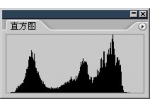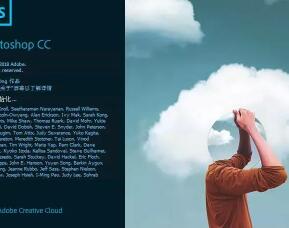PS锐化工具怎么用
本文中我们就对数码照片的锐化处理做一个比较深入的讨论。
我们在拍摄照片的时候会碰到被摄物体运动、相机震动或者轻微对焦不准等等问题,拍摄之后也许会面对各个相机的一些个性特点,比如CANON、富士的机器一般照片图像偏软,这个时候我们很希望有一个神奇的按钮允许我们在后期影像处理中简单一按就能解决所有问题,甚至很多人认为确实存在这样一个“灵丹妙药”,并称之为“锐化”。
但这个想法是不正确的。锐化也许可以矫正这些存在的问题,但是它最初是设计用来解决数字化问题的——将景物或胶卷上的影像从连续影调区域转换为特定影调的小方块。就DC而言,在以数字化方式捕获影像时,如果细节的线条与CCD的元素恰好重合,他们有可能因为太细小而不能被CCD记录下来转化为相应的像素来表达。为了避免这种情况的发生,DC对此情况进行了虚化,使细节(线条)能跨越数个像素而被记录下来。对于这部分虚化的影像细节其实是被“隐藏”了起来,锐化用提高毗邻像素之间的反差来还原这部分细节。如果细节(线条)被涂抹开超过4个像素,锐化将通过提高毗邻像素之间的反差来创造清晰的影像边缘。
虽然数码相机中往往有锐化这个选项,但是我们还是建议你自己来调整像素,根据照片的实际情况来确定边缘细节和纹理的锐化效果,同时有一点最好注意,就是在照片处理的最后进行锐化,而不是开始和当中。
原图:富士F700拍摄

此外我们必须注意到JPEG是有损压缩格式,所以最好在将影像处理前转换为无损图片格式。这也往往是摄影大师们进行后期处理的第一步,将JPEG先转换为TIFF格式再处理,尤其注意不要同一张照片反复用JPEG格式存储多次,如果你真要存储也请用另存为...命令。
如果你只会简单的使用中的SHARPEN(锐化)滤镜,并简单的重复5次,那么你会得到如下照片。事实就是如此,锐化滤镜是一个生硬的工具,sharpenMORE(进一步锐化)滤镜也差不多,除了节约重复次数看不到更多用处。

SHARPENEDGES锐化边缘滤镜比前二个略微强一点,但依然缺乏灵活性,如果大量使用,很容易导致图像像素化、出现白边效果。这个工具在提高反差之前先进行选择,找到那些影像大并且相邻像素之间差距明显的像素。困难的是程序往往并不能正确地找出边缘在那里如果拍摄一个在简单背影前的一个清晰物体,这个滤镜可以出色地工作。但如果有更多的细节并且皮肤影调中所包含的有反差的像素比你想象的要多,这是锐化边缘滤镜就“勉为其难”了。
UnsharpMask(USM)锐化滤镜是我们常用的,也是一个几乎万能的工具,因为它可以通过3个途径来量化锐化的程度,数量、半径、阀值。
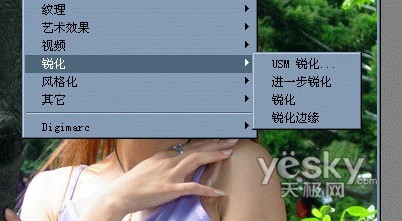
ps中的模糊掩盖锐化处理(unsharp masking,USM)提供了三种控制参数:
数量(Amout):控制锐化效果的强度。对于一般的处理,数量150半径1色阶2的设置是一个良好的开始,然后根据需要再作适当调节。数量值过大图像会变得虚假。
半径(Radius):用来决定作边沿强调的像素点的宽度。如果半径值为1,则从亮到暗的整个宽度是两个像素,如果半径值为2,则边沿两边各有两个像素点,那么从亮到暗的整个宽度是4个像素。半径越大,细节的差别也清晰,但同时会产生光晕。专业设计师一般情愿多次使用USM锐化,也不愿一次将锐化半径设置超过1个像素。
阀值(Threshold):决定多大反差的相邻像素边界可以被锐化处理,而低于此反差值就不作锐化。阀值的设置是避免因锐化处理而导致的斑点和麻点等问题的关键参数,正确设置后就可以使图像既保持平滑的自然色调(例如背景中纯蓝色的天空)的完美,又可以对变化细节的反差作出强调。在一般的印前处理中我们推荐的值为3到4,超过10是不可取的,它们会降低锐化处理效果并使图像显得很难看。
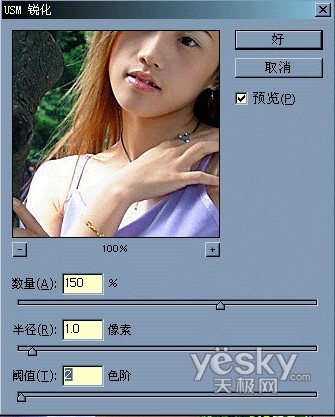
学习 · 提示
相关教程